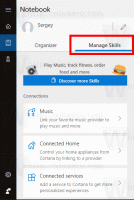Pievienojiet primāro NVMe dīkstāves taimautu barošanas opcijām operētājsistēmā Windows 10
Kā pievienot vai noņemt Primārais NVMe dīkstāves taimauts no barošanas opcijām operētājsistēmā Windows 10
Mūsdienu datoros ir iekļautas NVMe ierīces, lai saglabātu jūsu datus, nevis klasiskais HDD. NVMe apzīmē Non-Volatile Memory Express, kas bieži tiek ieviesta kā NAND zibatmiņa, kas ir pieejama vairākos fiziskās formas faktori, tostarp cietvielu diskdziņi (SSD), PCI Express (PCIe) pievienojumkartes, M.2 kartes un citi veidlapas. Tehnoloģija ļauj paralēli lasīt un rakstīt datus, tādējādi nodrošinot neticamu ātrumu. The Primārais NVMe dīkstāves taimauts opcija norāda laiku, cik ilgi jūsu NVMe ierīcei ir jābūt dīkstāvē, pirms pāriet uz primāro nedarbošanās barošanas stāvokli, t.i., pirms pārslēgšanās uz enerģijas taupīšanas režīmu.
Šīs opcijas noklusējuma vērtības ir saistītas ar barošanas shēmām, kas pieejamas operētājsistēmā Windows 10.
| Jaudas shēma | Uz baterijas | Iesprausts |
|---|---|---|
| Līdzsvarots | 100 milisekundes | 200 milisekundes |
| Augsta veiktspēja | 200 milisekundes | 200 milisekundes |
| Enerģijas taupītājs | 100 milisekundes | 100 milisekundes |
| Maksimālais sniegums | 100 milisekundes | 200 milisekundes |
The Primārais NVMe dīkstāves taimauts iestatījums ir paslēpts un pēc noklusējuma nav redzams, taču varat to viegli padarīt pieejamu operētājsistēmas Windows 10 barošanas opcijās. Lūk, kā to var izdarīt.
Lai operētājsistēmas Windows 10 barošanas opcijām pievienotu primāro NVMe dīkstāves taimautu,
- Atveriet an paaugstināta komandu uzvedne.
- Ierakstiet vai kopējiet un ielīmējiet šo komandu:
powercfg -atribūti SUB_DISK D639518A-E56D-4345-8AF2-B9F32FB26109 -ATTRIB_HIDE. - Opcija tagad ir pieejama vietnē Jaudas opciju sīklietotne.
Tu esi pabeidzis. Opcija būs pieejama uzreiz, nē pārstartēt nepieciešams.
Lai operētājsistēmas Windows 10 barošanas opcijām pievienotu primāro NVMe dīkstāves taimautu,
- Atveriet an paaugstināta komandu uzvedne.
- Ierakstiet vai kopējiet un ielīmējiet šo komandu:
powercfg -atribūti SUB_DISK D639518A-E56D-4345-8AF2-B9F32FB26109 +ATTRIB_HIDE. - Opcija tagad ir paslēpta mapē Jaudas opciju sīklietotne.
Ja jums ir klēpjdators, šo parametru varēsiet iestatīt atsevišķi, kad ir ieslēgts akumulators un kad tas ir pievienots strāvas avotam.
Padoms: jūs varat atveriet barošanas plāna papildu iestatījumus tieši operētājsistēmā Windows 10.
Varat arī veikt reģistra uzlabojumus.
Pievienojiet tīkla savienojumu gaidīšanas režīmā, lai atvērtu opcijas reģistrā
- Atveriet reģistra redaktoru.
- Dodieties uz šādu atslēgu:
HKEY_LOCAL_MACHINE\SYSTEM\CurrentControlSet\Control\Power\PowerSettings\0012ee47-9041-4b5d-9b77-535fba8b1442\d639518a-e56d-4345-f23-4345-8af29. Padoms: jūs varat piekļūt jebkurai vēlamajai reģistra atslēgai ar vienu klikšķi. - Labajā rūtī mainiet Atribūti 32 bitu DWORD vērtību uz 0, lai to pievienotu. Skatiet šādu ekrānuzņēmumu:
- Kad veiksiet šīs izmaiņas, iestatījums tiks parādīts sadaļā Enerģijas opcijas.
- Vērtības dati 1 noņems šo opciju.
Tu esi pabeidzis!
Lai ietaupītu laiku, varat lejupielādēt šos lietošanai gatavus reģistra failus:
Lejupielādēt reģistra failus
Tieši tā.
Saistītie raksti:
- Pievienojiet tīkla savienojamību gaidstāves barošanas opcijām operētājsistēmā Windows 10
- Pievienojiet sistēmas bez uzraudzības miega taimautu barošanas opcijām operētājsistēmā Windows 10
- Pievienot Atļaut miega režīmu ar tālvadības pulti atver barošanas opciju operētājsistēmā Windows 10
- Izveidojiet miega pētījuma pārskatu operētājsistēmā Windows 10
- Kā atrast miega režīmus, kas pieejami operētājsistēmā Windows 10
- Atspējojiet miega paroli operētājsistēmā Windows 10
- Izveidojiet izslēgšanas, restartēšanas, hibernācijas un miega saīsnes operētājsistēmā Windows 10
- Uzziniet, kura aparatūra var aktivizēt sistēmu Windows 10
- Kā novērst Windows 10 pamošanos no miega režīma